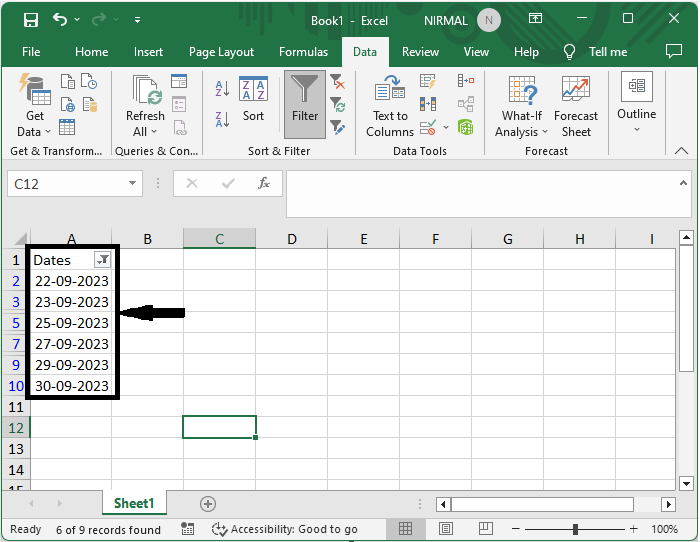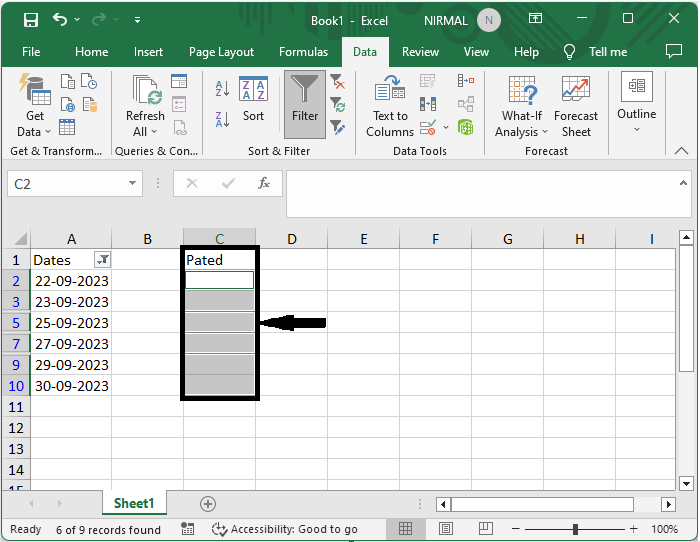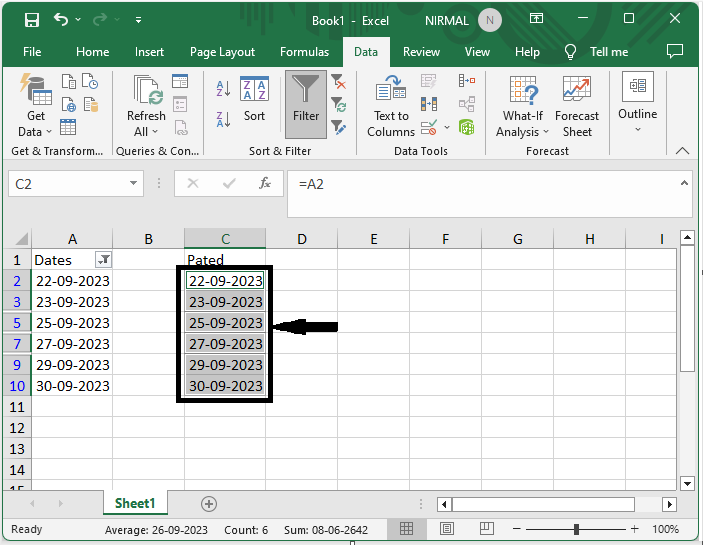| Excel 如何粘贴跳过隐藏/筛选的单元格和行 | 您所在的位置:网站首页 › 不粘贴到隐藏行 › Excel 如何粘贴跳过隐藏/筛选的单元格和行 |
Excel 如何粘贴跳过隐藏/筛选的单元格和行
|
如何在Excel中粘贴跳过隐藏/筛选的单元格和行
在处理大型数据集或复杂电子表格时,您经常会发现自己需要复制和粘贴数据,而无需考虑隐藏或筛选的单元格。如果您不熟悉正确的方法,这可能相当困难。幸运的是,Excel提供了各种方法来成功完成此操作。无论您的Excel熟练程度如何,本指南都将为您提供处理此常见情况所需的技能和信息。 通过本课程的学习,您将能够熟练掌握如何有选择地在Excel中粘贴数据,同时忽略隐藏或筛选的列和行。在处理复杂电子表格时,这种能力将帮助您加快工作流程,保护数据的完整性并提高整体生产力。所以让我们开始学习并掌握Excel的隐藏或筛选单元格和行的跳过技巧! 粘贴跳过隐藏或筛选的单元格和行首先我们将选定要粘贴数据的单元格区域,然后使用公式来完成任务。让我们看一个简单的过程,了解如何在Excel中粘贴隐藏或筛选的单元格和行。 步骤1考虑一个Excel表格,在其中有筛选的单元格,如下图所示。
首先,选择要粘贴数据的单元格范围,然后点击Alt +;来激活筛选器。 **选择单元格 > Alt +;。 **
然后输入公式为=A2,点击Ctrl + Enter完成任务。 **公式 > Ctrl + Enter。 **
这就是您在Excel中粘贴隐藏或筛选的单元格和行的方法。 结论在本教程中,我们使用了一个简单的示例来演示如何在Excel中粘贴隐藏或筛选的单元格和行,以突出显示特定数据集。 |
【本文地址】
公司简介
联系我们